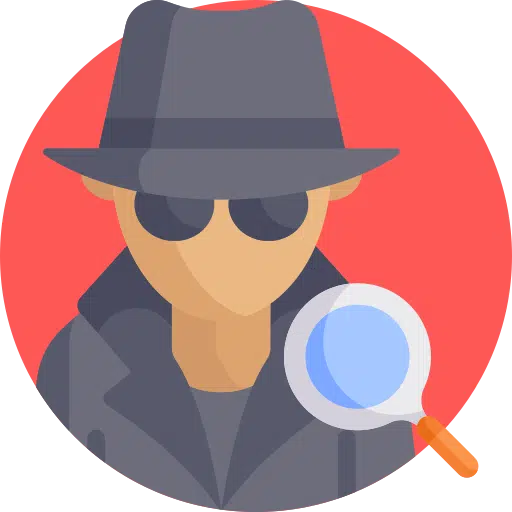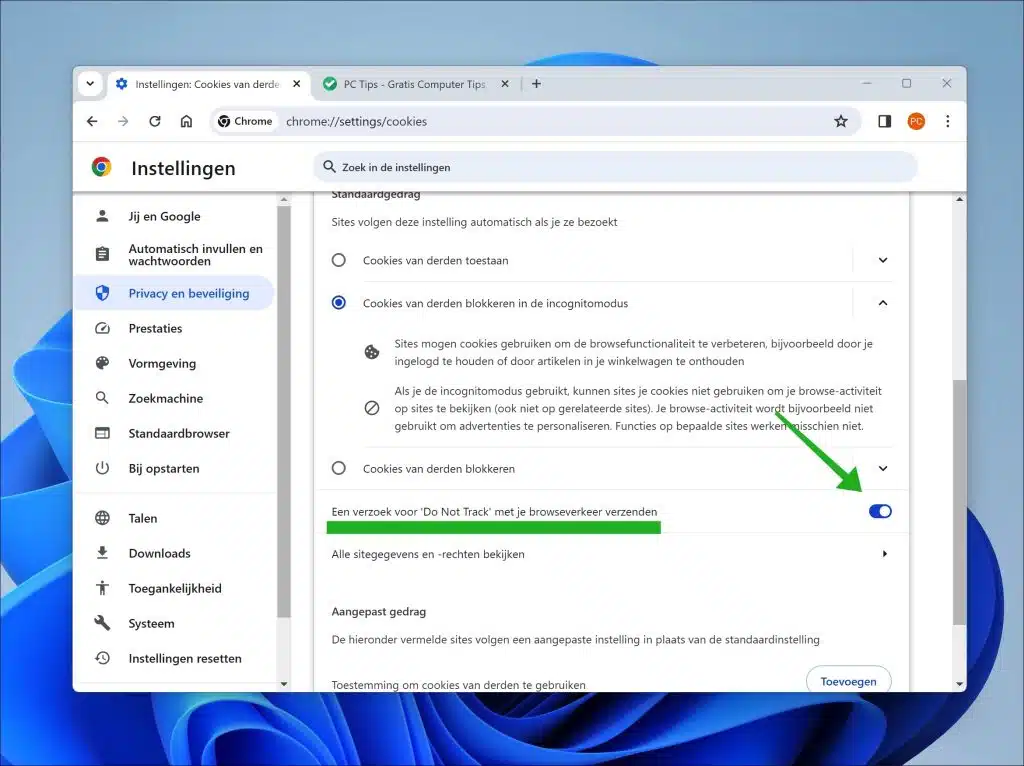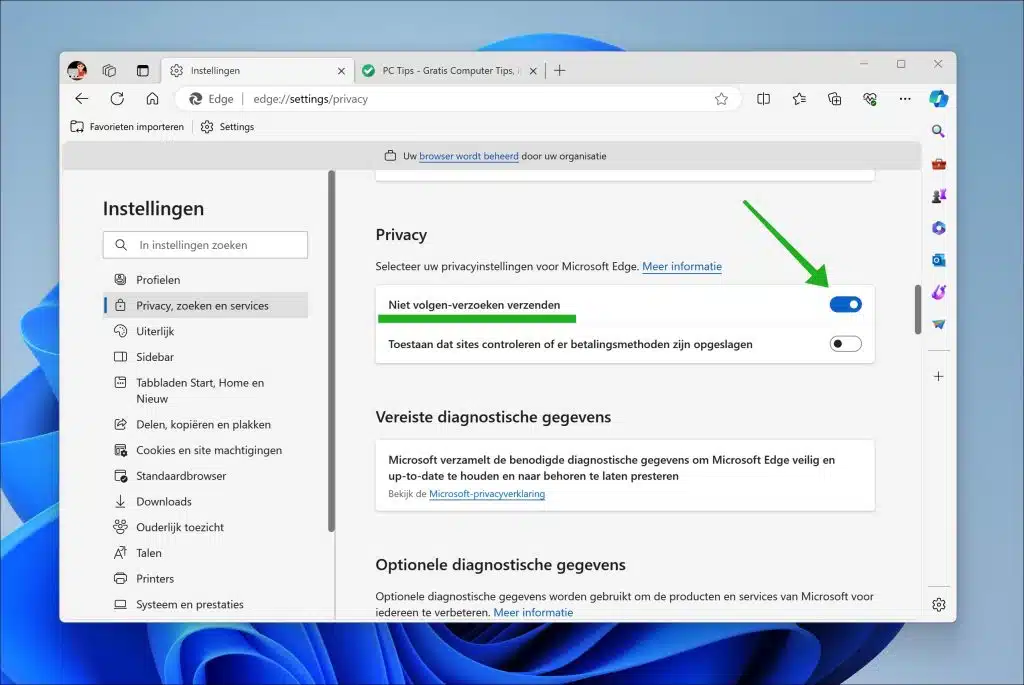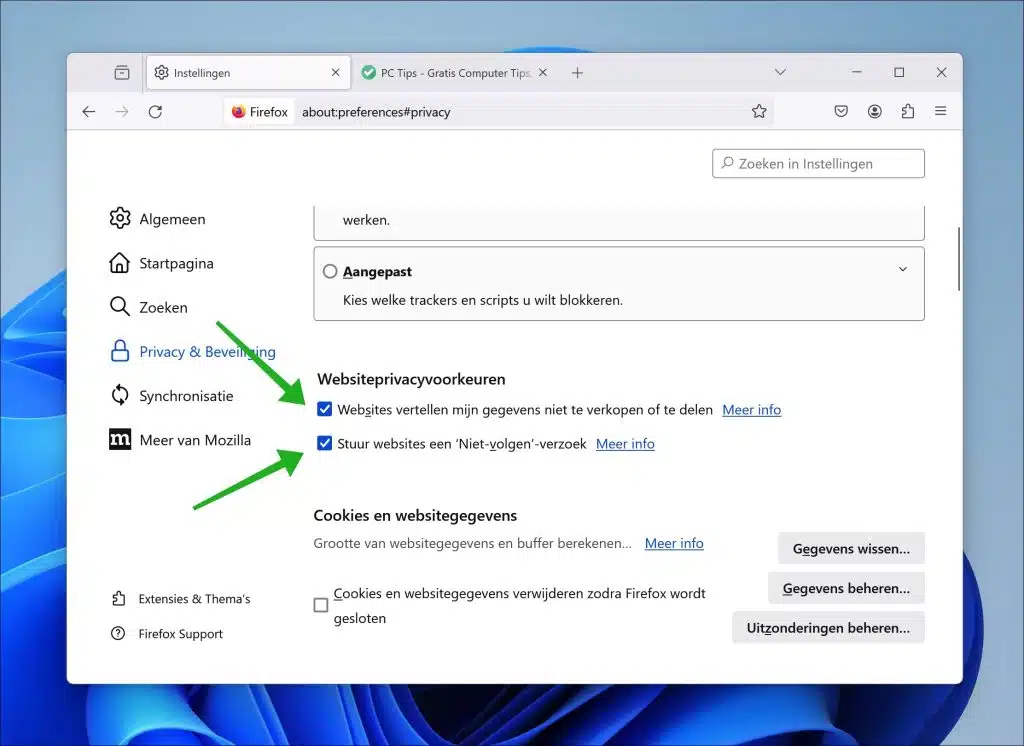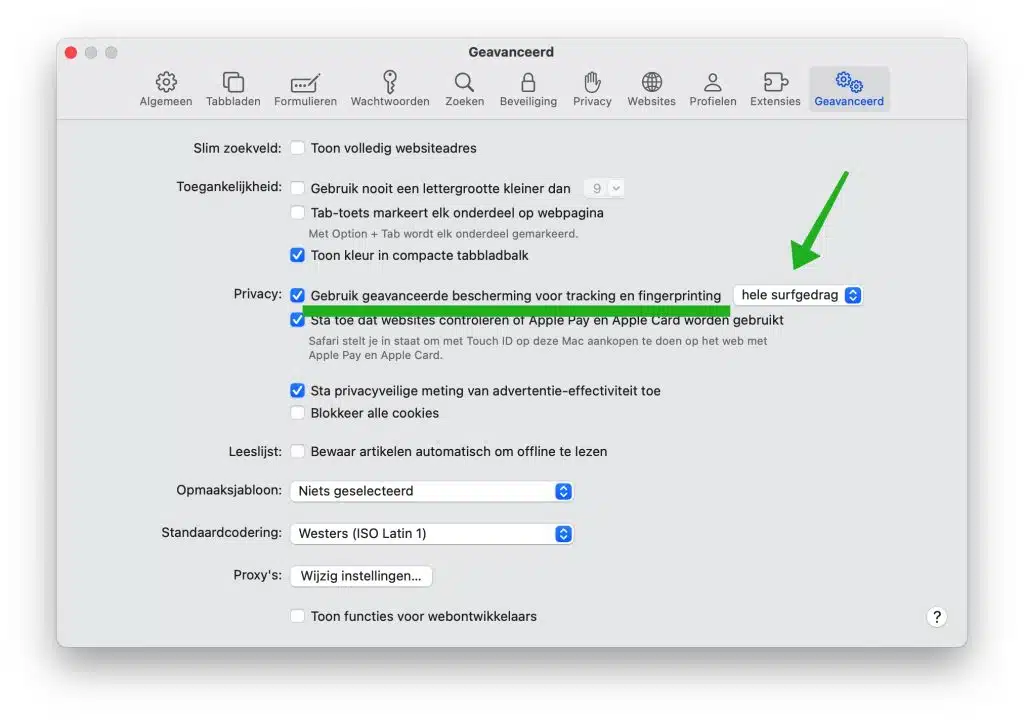“Do Not Track” é um recurso dos navegadores da web que você pode ativar para solicitar que os sites não rastreiem você online.
O rastreamento de sua atividade online geralmente é feito para criar uma imagem de quais sites você visita, por quanto tempo você visita esses sites, em quais links você clica e se você clica em anúncios. Esses dados são importantes para os anunciantes, mas também para as pessoas que gerenciam um site. Ao utilizar estes dados, o website pode, por exemplo, ser otimizado e a facilidade de utilização do website pode ser melhorada.
No caso dos anunciantes, o rastreamento é usado principalmente para ver quais anúncios funcionam melhor, em quais você clica mais ou quais anúncios você vê com mais frequência. Tudo isso pode ser feito por meio de rastreamento. Nem todo mundo quer ser seguido on-line por meio de rastreamento, e é por isso que os navegadores Google Chrome, Microsoft Edge, Firefox ou Safari têm uma função não rastrear, na qual você pode gerenciar se deseja solicitar que sites não rastreiem você on-line.
Ativar “Não rastrear” não garante que você não será rastreado online por um determinado site. É um pedido e esse pedido será atendido pelo site ou não. É assim que você pode ativar o não rastreamento.
Habilite Do Not Track (DNT) no navegador da web
Google Chrome
- Abra o Chrome e clique nos três pontos verticais no canto superior direito para abrir o menu.
- Clique em “Configurações”.
- No menu esquerdo, clique em “Privacidade e segurança”.
- Em seguida, clique em “Cookies de terceiros”.
- Habilite a opção “Enviar uma solicitação Do Not Track com seu tráfego de navegação”.
Microsoft Edge
- Abra o navegador Microsoft Edge e clique nos três pontos horizontais no canto superior direito para abrir o menu.
- Vá para as configurações".
- Escolha “Privacidade, pesquisa e serviços” à esquerda.
- Role para baixo até a seção “Privacidade” e ative a opção “Enviar solicitações de não rastreamento”.
Firefox
- Abra o navegador Firefox e clique nas três linhas horizontais no canto superior direito para abrir o menu.
- Clique em “Configurações” no menu.
- Clique em “Privacidade e segurança” à esquerda.
- Role para baixo até a seção “Preferências de privacidade do site” e marque a opção “Enviar aos sites uma solicitação 'Não rastrear'”. Opcionalmente, você também pode ativar “Diga aos sites para não venderem ou compartilharem minhas informações”.
Safári
- Abra o Safari e vá em “Safari” na barra de menu e depois em “Configurações”.
- Clique na guia “Privacidade”.
- Clique no botão “Avançado”.
- Marque a opção “Usar proteção avançada para rastreamento e impressão digital”. Altere esta opção para “comportamento de navegação completo”.
Embora a solicitação de não rastrear possa ajudar a impedir que os sites rastreiem você, ainda é possível que os sites rastreiem você. Este é um problema possível. Outro problema é que você vê menos conteúdo personalizado, o que significa anúncios menos relevantes, mas também alguns conteúdos dos sites não são lembrados.
Portanto, embora a ativação do DNT possa ser um passo na direção certa para você, se estiver preocupado com sua privacidade online, é importante que você reconheça suas limitações e entenda que deve ser apenas uma parte de uma gama mais ampla de estratégias de proteção de privacidade. A proteção eficaz contra o rastreamento requer muitas vezes uma abordagem em camadas, incluindo medidas técnicas como um VPN, consciência dos riscos de privacidade e escolhas cuidadosas sobre quais sites e serviços você usa.
Leia mais:
- Melhore as configurações de privacidade de anúncios no Google Chrome.
- Altere essas 10 configurações de privacidade no Microsoft Edge.
- Executar o guia de privacidade no Google Chrome? É assim!
- Como navegar anonimamente na Internet no Windows 10 ou 11
- 7 dicas de segurança para o navegador Google Chrome.
Obrigado por ler!